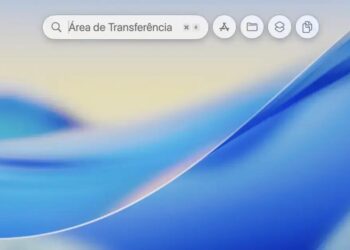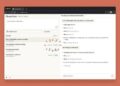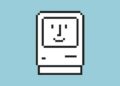Já sentiu que seu computador com Windows 11 anda lento e cheio de recursos que você nem usa? Otimizar Windows 11 pode ser a solução para liberar a potência total da sua máquina sem complicação. Muitas vezes, o sistema vem carregado com aplicativos e processos desnecessários que atrapalham o desempenho e consumem espaço precioso. Você sabia que ajustes simples e inteligentes tornam seu PC mais leve, rápido e personalizado exatamente do jeito que você quer?
Vamos explorar juntos formas eficazes para eliminar esse peso extra, desde remover programas inúteis até personalizar acessórios como navegador e menu. Descubra também ferramentas que fazem muita coisa automaticamente, poupando seu tempo e esforço. Curioso para ver seu Windows 11 funcionando no ápice? Continue aqui e aprenda passo a passo a transformar seu computador em uma máquina premium, enxuta e eficiente.
Adeus Bloatware: Limpeza Profunda no Seu Sistema
O bloatware é um grande problema para profissionais que utilizam o Windows 11 em atividades que demandam alto desempenho, como edição de vídeo, produção musical, desenvolvimento de software e modelagem 3D. Esses programas pré-instalados, muitas vezes desnecessários, consomem recursos valiosos do sistema, como espaço em disco, memória RAM e processamento, o que resulta em queda no desempenho geral do PC. Para aproveitar ao máximo seu hardware, é fundamental realizar uma limpeza profunda no sistema, eliminando esses softwares inúteis e liberando recursos que impactam diretamente na produtividade.
O processo de remoção do bloatware vai além de simplesmente desinstalar aplicativos via painel de controle. Muitos desses softwares estão integrados ao sistema, rodando em segundo plano e iniciando automaticamente, o que prejudica a velocidade e a resposta do Windows 11. Para profissionais técnicos, conhecer as ferramentas internas do Windows e softwares de terceiros específicos para essa tarefa é essencial para garantir uma remoção eficaz e segura, evitando até mesmo problemas futuros causados por desinstalações incompletas ou deletar arquivos cruciais.
Ferramentas e Métodos para uma Limpeza Efetiva
Para iniciar a limpeza, utilize o próprio aplicativo “Configurações” do Windows 11, acessando a seção “Aplicativos” e desinstalando manualmente os programas que são reconhecidamente desnecessários. No entanto, essa etapa requer conhecimento para identificar quais softwares são considerados bloatware e quais são úteis para funções essenciais.
Além disso, o PowerShell, ferramenta avançada do Windows, permite executar scripts que removem pacotes padrão do sistema. Por exemplo, comandos como Get-AppxPackage e Remove-AppxPackage possibilitam desinstalar apps nativos com maior controle. Essa abordagem é indicada para usuários com conhecimento intermediário a avançado e que desejam um sistema realmente enxuto.
Outra opção recomendada são programas especializados, como o CCleaner e o O&O AppBuster. Eles identificam aplicativos ocultos e fornecem listas detalhadas do que pode ser removido sem riscos. Esses programas auxiliam na remoção automática, economizando tempo e garantindo que os processos indesejados sejam interrompidos e eliminados.
Passo a Passo para Limpar o Bloatware do Windows 11
- Abra Configurações e navegue até “Aplicativos > Aplicativos e Recursos”.
- Analise a lista e desinstale programas pré-instalados que não são necessários para seu fluxo de trabalho.
- Abra o PowerShell com privilégios administrativos.
- Execute o comando
Get-AppxPackage | Select Name, PackageFullNamepara listar os apps instalados. - Identifique os pacotes que deseja remover e use
Remove-AppxPackage -Package [PackageFullName]. - Utilize ferramentas de terceiros, como O&O AppBuster, para encontrar softwares ocultos.
- Reinicie o computador para aplicar as mudanças.
- Execute uma limpeza de disco para remover arquivos temporários e de instalação.
- Monitore o desempenho do sistema para garantir que não houve impacto negativo.
- Faça backups regulares antes de alterações críticas para evitar perda de dados.
Lista Prática: 10 Softwares Comuns de Bloatware para Remover
- Xbox Game Bar – recurso de jogos que consome recursos desnecessários para profissionais.
- OneDrive – sincronização em nuvem que pode ser desativada se não for usada.
- Aplicativos de Redes Sociais pré-instalados.
- Microsoft News – atualizações de notícias em segundo plano.
- Telefone Link – app de conexão com smartphone que não é crítico para muitos usuários.
- Aplicativos de jogos padrão, como Candy Crush.
- Aplicativos para dispositivos conectados que não são utilizados.
- Mail e Calendário – se utiliza outros programas de email.
- Mix de Aplicativos em 3D e Realidade Virtual pré-instalados.
- Aplicativos de apoio da Microsoft que não são essenciais para o porte de trabalho.
Tabela Comparativa: Métodos para Remoção de Bloatware
| Método | Complexidade | Segurança | Controle | Tempo Requerido |
|---|---|---|---|---|
| Desinstalação Manual via Configurações | Baixa | Alta | Médio | Moderado |
| PowerShell | Alta | Médio | Alto | Alto |
| Ferramentas de Terceiros (CCleaner, O&O AppBuster) | Média | Alta | Médio | Baixo |
Dicas Técnicas para Profissionais
- Faça backup completo do sistema antes de iniciar a limpeza.
- Crie pontos de restauração do Windows para segurança adicional.
- Priorize a remoção de aplicativos que impactam a inicialização do sistema.
- Evite desinstalar drivers e softwares de suporte ao hardware.
- Monitore o Gerenciador de Tarefas para identificar processos que consomem muita CPU e memória.
- Use ferramentas de benchmark para medir melhorias após a limpeza.
- Considere a desativação de serviços não essenciais via
msconfig. - Mantenha o sistema e antivírus atualizados para evitar vulnerabilidades.
- Consulte fóruns e comunidades técnicas para avaliar quais bloatwares são mais comuns e como removê-los.
- Documente as etapas feitas para facilitar futuras manutenções no PC.
Instalação Inteligente: Pule o Login Microsoft
Muitos profissionais técnicos que utilizam o Windows 11, como desenvolvedores, editores de vídeo, músicos e artistas 3D, buscam maneiras eficientes de configurar seus sistemas para maximizar produtividade sem perder tempo com etapas desnecessárias. Uma dessas etapas que pode ser otimizada é o processo de instalação do Windows 11, especificamente ao pular o login obrigatório da conta Microsoft. Embora um login Microsoft possa oferecer benefícios, ele nem sempre é desejado ou prático para usuários que precisam de um ambiente de trabalho rápido, seguro e privado.
Evitar o login Microsoft durante a instalação ajuda a criar uma conta local personalizada, reduzindo também o envio de dados e a dependência da nuvem. Além disso, elimina possíveis problemas com autenticação e sincronização em máquinas que serão usadas em ambientes fechados ou com regras de segurança específicas. Entender o passo a passo para essa instalação inteligente é fundamental para quem deseja um sistema otimizado desde o início, sem ‘extras’ que possam impactar a performance.
Por Que Evitar o Login Microsoft no Windows 11?
Embora a Microsoft promova muitas vantagens com o uso de uma conta online, para profissionais que necessitam de alta performance e controle de sistema, usar uma conta local pode ser mais vantajoso. Contas Microsoft sincronizam dados e configuram automaticamente diversos serviços, o que pode consumir memória e largura de banda indesejados. Para editores de vídeo ou 3D artists com fluxos grandes de dados ou projetos pesados, essa sincronização pode pesar no sistema e interferir no desempenho.
Além disso, fatores de privacidade são relevantes para profissionais que lidam com projetos confidenciais. Minimizar a exposição a serviços online reduz possíveis vulnerabilidades. Também, numeráveis ferramentas, plugins ou softwares usados podem requerer configurações específicas que conflitam com o perfil Microsoft, dificultando a administração do sistema.
Portanto, a instalação com conta local permite que o usuário tenha maior controle, reduz processos em segundo plano e favorece uma configuração minimalista do Windows 11, adequada para estações de trabalho dedicadas.
Passo a Passo para Instalação do Windows 11 sem Login Microsoft
- Inicie a instalação do Windows 11 normalmente a partir do pendrive ou mídia oficial.
- Quando chegar à etapa de criação de usuário, ignore ou desconecte a internet, o que forçar a opção de criar uma conta local.
- Selecione “Configuração offline” (Offline account) que aparece após a desconexão da rede.
- Escolha a opção “Conta local” para configurar um usuário sem conectar ao Microsoft Account.
- Digite um nome para sua conta local.
- Crie uma senha segura para o usuário, isso protege o acesso ao sistema sem necessidade de autenticação externa.
- Responda as perguntas de segurança para recuperação da conta.
- Conclua as configurações iniciais e reinstale os drivers e softwares necessários manualmente.
- Ative o Windows com a chave válida (Product Key) para evitar limitações.
- Mantenha o sistema atualizado, mas evite sincronização desnecessária via configurações de privacidade.
Dicas Avançadas para Gerenciamento de Conta e Segurança
- Desative o envio automático de dados para a Microsoft nas configurações de Privacidade.
- Configure o firewall para limitar conexões irrelevantes para seu fluxo de trabalho.
- Use senhas fortes e gerenciadores de senha para proteção dos acessos locais.
- Configure autenticação multifatorial para serviços críticos fora do sistema local.
- Evite conectar contas Microsoft em ambientes restritos, como máquinas corporativas ou estúdios.
- Se precisar utilizar serviços Microsoft, faça isso via navegador, sem vincular a conta do sistema.
- Revise os aplicativos instalados para verificar dependências vinculadas a contas Microsoft.
- Use ferramentas de monitoramento para acompanhar processos executados em segundo plano.
- Implemente políticas de grupo (Group Policy) para restringir alterações automáticas do sistema.
- Documente as configurações para replicar o processo em outras máquinas da sua rede.
Tabela Comparativa: Conta Microsoft x Conta Local no Windows 11
| Aspecto | Conta Microsoft | Conta Local |
|---|---|---|
| Sincronização de Dados | Automática entre dispositivos | Não ocorre |
| Privacidade | Menor, dados compartilhados | Maior, dados ficam locais |
| Requisito de Internet | Obriga conexão online para login | Funciona offline |
| Configuração Inicial | Mais demorada por autenticação | Mais rápida e direta |
| Recuperação de Conta | Via Microsoft | Via perguntas de segurança locais |
| Acesso a Serviços Adicionais | Integrado e facilitado | Limitado (acesso manual somente) |
WinPilot: Otimização Automática e Segura

WinPilot é uma ferramenta avançada de otimização projetada para automaticamente melhorar o desempenho do Windows 11 sem comprometer a segurança do sistema. Ela é especialmente útil para profissionais técnicos, como desenvolvedores, editores de vídeo, músicos e artistas 3D, que necessitam de um ambiente estável e ágil para rodar softwares pesados e fluxos de trabalho intensivos. Aproveitar recursos como WinPilot permite uma manutenção contínua do sistema, eliminando gargalos e promovendo ajustes de forma inteligente e personalizada.
Um dos grandes diferenciais do WinPilot é sua capacidade de analisar o sistema em tempo real e aplicar correções automatizadas que visam maximizar o uso da CPU, memória RAM e discos SSD/HDD. Isso inclui a remoção de arquivos temporários, otimização de registro do Windows, ajustes nos serviços de sistema não essenciais e a gestão de processos que consomem recursos em segundo plano. Para engenheiros de software e artistas digitais, essas otimizações resultam em tempos reduzidos de renderização, menor lag em sessões de edição e maior estabilidade durante tarefas críticas.
Principais Funcionalidades do WinPilot para Profissionais Técnicos
O software WinPilot oferece uma série de funcionalidades ajustadas para o público que usa o Windows 11 para trabalhos profissionais:
- Limpeza automática de lixo digital: remove arquivos temporários, caches e logs desnecessários de forma segura, sem risco à integridade do dado.
- Gerenciamento inteligente de startup: identifica e desativa programas que atrasam o boot do sistema, acelerando o início das sessões.
- Otimização do registro do Windows: realiza uma varredura para corrigir entradas inválidas que podem afetar a performance.
- Monitoramento em tempo real: acompanha o uso da CPU, RAM e disco, aplicando ajustes automáticos conforme a carga de trabalho.
- Automação de manutenção: programa tarefas regulares para manter o sistema sempre limpo e rápido sem intervenção manual.
- Configuração personalizada para aplicações pesadas: permite otimizar perfis específicos para softwares como Adobe Premiere, DAWs (Digital Audio Workstations), engines 3D e IDEs.
- Proteção contra processos suspeitos: bloqueia processos que se mostram inúteis ou prejudiciais ao desempenho.
- Interface amigável e customizável: possibilita que usuários avançados personalizem os parâmetros de otimização com facilidade.
- Backup automático: cria pontos de restauração antes de aplicar mudanças críticas, garantindo segurança total.
- Relatórios detalhados: fornece análises e gráficos para entender o impacto das otimizacões no sistema.
Guia Prático de Configuração e Uso do WinPilot
- Baixe e instale o WinPilot a partir do site oficial ou fonte confiável.
- Abra o aplicativo com privilégios administrativos para poder modificar parâmetros do sistema.
- Execute uma análise completa do sistema para identificar pontos de melhoria.
- Revise as recomendações automáticas e ajuste conforme necessário para seu perfil de uso.
- Ative o agendamento de manutenção automática para garantir otimizações regulares.
- Configure perfis personalizados para softwares específicos, ajustando prioridades de CPU e RAM.
- Utilize o monitor em tempo real para visualizar o consumo de recursos durante suas atividades técnicas.
- Antes de aplicar mudanças significativas, crie um ponto de restauração manual se desejar maior segurança.
- Revise relatórios pós-otimização para verificar ganhos reais e ajustar o uso futuro.
- Mantenha o aplicativo atualizado para aproveitar novas funcionalidades e melhorias de segurança.
Tabela: Avaliação Técnica do WinPilot em Relação a Outras Ferramentas de Otimização
| Ferramenta | Automatização | Segurança | Customização | Foco Profissional |
|---|---|---|---|---|
| WinPilot | Alta, com monitoramento em tempo real | Backup e restauração integrados | Perfis para softwares específicos | Sim, ideal para profissionais técnicos |
| CCleaner | Média, limpeza agendada | Proteção moderada | Limitada | Uso geral, não específico |
| Advanced SystemCare | Alta, com otimizações diversas | Boa, mas sem monitoramento ativo | Possui configurações customizáveis | Mais voltado para usuários domésticos |
| Wise Care 365 | Média | Backup básico | Limitada | Uso geral |
| System Mechanic | Alta | Backup e segurança | Personalização moderada | Profissional e doméstico |
Recomendações para Potencializar os Resultados do WinPilot
- Combine o uso de WinPilot com atualização regular dos drivers de hardware.
- Evite instalar múltiplos softwares de otimização simultaneamente para não gerar conflitos.
- Revise sua lista de programas iniciados com o sistema regularmente.
- Utilize SSDs para garantir que o sistema responda rapidamente às otimizações aplicadas.
- Gerencie o espaço em disco para evitar lentidão por falta de armazenamento.
- Monitore a temperatura dos componentes para evitar throttling (redução automática de velocidade do processador).
- Ative o modo de desempenho nas configurações de energia do Windows para maximizar a eficiência.
- Atualize sempre o sistema operacional para aproveitar correções e melhorias de estabilidade.
- Use ferramentas complementares para backups regulares fora do sistema.
- Realize testes de benchmark antes e depois das otimizações para verificar ganhos concretos.
Ajustes Essenciais: Deixe o Windows do Seu Jeito
Para profissionais técnicos que utilizam o Windows 11 para atividades como edição de vídeo, produção musical, desenvolvimento ou modelagem 3D, a personalização do sistema operacional vai muito além da estética. Ajustar o Windows para o seu jeito pode significar melhorias significativas no desempenho, na ergonomia e na eficiência do workflow. Com configurações adequadas, é possível maximizar recursos do hardware, evitar distrações e criar um ambiente que favoreça o foco durante tarefas intensas.
O Windows 11 disponibiliza inúmeras opções de personalização que impactam diretamente a produtividade. Desde configurações visuais como temas, layouts e barras de tarefas, até ajustes funcionais como alocação de recursos, gestão de tarefas automáticas e definição de atalhos personalizados que aceleram o dia a dia. Para técnicos, entender as nuances dessas configurações possibilita tirar o máximo proveito do sistema, harmonizando software e hardware para atender demandas específicas.
Configurações Visuais e Ergonomia para Conforto Técnico
Comece com ajustes visuais que ajudam a reduzir a fadiga durante longos períodos de trabalho. O modo escuro (dark mode) é essencial para muitos profissionais, pois diminui o esforço visual. Ele está disponível nas configurações de “Personalização > Cores” e pode ser ajustado para ativação automática conforme o horário do dia.
Ajuste o tamanho do texto e ícones conforme sua preferência em “Configurações > Acessibilidade > Tamanho do texto” para garantir legibilidade e conforto. A distribuição das janelas com o recurso Snap Layouts auxilia na gestão simultânea de múltiplos softwares, uma facilidade indispensável para desenvolvedores e editores que precisam monitorar várias aplicações simultaneamente.
Ajustes de Performance e Recursos
Otimize o desempenho alocando recursos de forma inteligente. Desative programas desnecessários na inicialização, reduzindo o tempo de boot e liberando memória. Isso pode ser feito via Gerenciador de Tarefas, aba “Inicializar”. Para aplicativos pesados como DAWs ou softwares 3D, configure a prioridade do processo na mesma ferramenta, garantindo maior poder de processamento.
Adapte as configurações de energia para “Alto desempenho” em “Configurações > Sistema > Energia e bateria” para evitar que o sistema economize recursos durante tarefas críticas. Se você usa GPUs dedicadas, verifique no Painel de Controle da Nvidia ou AMD se o Windows está configurado para direcionar cálculos gráficos para o hardware correto.
Customização Avançada de Interface e Funcionalidades
Personalize a barra de tarefas para incluir apenas os aplicativos essenciais, removendo atalhos que possam distrair. Use o menu Iniciar para fixar pastas e documentos importantes, otimizando o acesso. Com o PowerToys, ferramenta open source da Microsoft, você pode adicionar funcionalidades como múltiplos monitores aprimorados, renomeação em massa de arquivos e ajuste de janela com precisão milimétrica.
Para desenvolvedores, a integração do Windows Terminal configurável com perfis diversos agiliza o trabalho em múltiplos ambientes de linha de comando. Já músicos e editores podem usar a função “Focus Assist” para silenciar notificações indesejadas durante sessões importantes.
Passo a Passo para Ajustes Essenciais
- Ative o modo escuro em “Configurações > Personalização > Cores”.
- Defina o tamanho do texto e ícones em “Configurações > Acessibilidade > Tamanho do texto”.
- Configure o layout de janelas com Snap Layouts, utilizando o botão maximizar ou o teclado Win + Z.
- Acesse o Gerenciador de Tarefas e desabilite programas desnecessários na aba “Inicializar”.
- Altere a prioridade de processos importantes para “Alta” na aba “Detalhes” do Gerenciador.
- Configure o plano de energia para “Alto desempenho” no painel de energia.
- Personalize a barra de tarefas removendo atalhos inúteis e fixando pastas ou apps.
- Instale e configure o Microsoft PowerToys para funcionalidades avançadas.
- Habilite o “Focus Assist” em “Configurações > Sistema > Assistência de foco” para bloquear notificações durante o trabalho.
- Configure o Windows Terminal com perfis para suas linhas de comando mais usadas.
Dicas Práticas para Profissionais Técnicos
- Mantenha o sistema atualizado, priorizando atualizações de drivers.
- Utilize múltiplos desktops virtuais para separar tarefas e projetos diferentes.
- Customize atalhos de teclado para acelerar operações frequentes.
- Utilize o recurso “Storage Sense” para limpeza automática do disco.
- Configure backups automáticos para proteger seus projetos e configs.
- Monitore o desempenho em tempo real com o Gerenciador de Tarefas e o Monitor de Recursos.
- Explore modos de compatibilidade para softwares mais antigos.
- Use aplicativos como “AutoHotkey” para automações personalizadas.
- Configure pastas padrão do sistema para unidades rápidas (ex: SSD).
- Desative efeitos visuais que impactem a performance, como animações e transparências.
Navegador e Menu: Personalize para Mais Velocidade
Para profissionais técnicos como editores de vídeo, músicos, desenvolvedores e artistas 3D, a agilidade na navegação dentro do sistema operacional é fundamental para manter a produtividade alta e evitar atrasos em projetos críticos. O Windows 11 oferece mecanismos de personalização profundos para o navegador padrão e o menu Iniciar que, quando ajustados corretamente, proporcionam uma experiência mais fluida, rápida e alinhada às necessidades específicas do usuário. Aprender a otimizar esses elementos pode reduzir tempos de espera e simplificar o acesso a recursos essenciais.
O navegador web é uma ferramenta essencial para praticamente todas as áreas técnicas. A escolha pelo navegador certo, junto a extensões que melhoram a performance e a segurança, fazem toda a diferença. Além disso, ajustes finos nas configurações do navegador, como o controle de cookies, cache e aceleração de hardware, garantem que a experiência de navegação seja o mais leve e eficiente possível, minimizando impactos no processamento do sistema.
Personalização do Navegador no Windows 11
O Microsoft Edge, navegador nativo do Windows 11, possui integração profunda com o sistema e oferece recursos avançados que podem ser configurados para melhorar a velocidade. Ajustes como desabilitar extensões desnecessárias, limpar regularmente o cache e configurar a inicialização com uma página ou grupo de abas leves são práticas que melhoram o desempenho.
Profissionais também devem explorar o uso da aceleração de hardware, que permite que o navegador utilize a GPU para processar gráficos e vídeos, liberando a CPU para outras tarefas críticas. Vale à pena ativar essa função em sistemas com placas gráficas dedicadas, comuns em estações de trabalho técnicas.
Além disso, controlar os cookies e o histórico de navegação evita que dados acumulados causem lentidão. Utilizar navegadores alternativos otimizados para desempenho, como o Brave ou Firefox com configurações customizadas, também pode ser interessante, dependendo da necessidade do workflow.
Otimizando o Menu Iniciar para Produtividade
O menu Iniciar é o núcleo de acesso rápido a aplicativos, arquivos e configurações. No Windows 11, ele pode ser personalizado para se tornar um centro de controle mais eficiente e intuitivo. Para isso, é importante fixar apenas aplicativos que você usa frequentemente, remover programas que causam poluição visual e reorganizar os ícones conforme a prioridade do seu uso.
Além disso, criar grupos de aplicativos e usar a busca integrada para acessar softwares específicos economiza passos e agiliza o fluxo de trabalho durante edições, programação ou mixagens por exemplo. Para quem trabalha com muitos programas complexos, essa personalização pode salvar minutos preciosos todos os dias.
Dicas Técnicas para Acelerar Navegação e Menu
- Desative animações e efeitos visuais do menu para reduzir processamento gráfico.
- Fixe apenas os aplicativos mais usados para evitar lentidão.
- Utilize atalhos personalizados no teclado para abrir aplicativos rapidamente.
- Configure o menu para abrir centralizado ou alinhado conforme sua preferência para ergonomia.
- Desative notificações excessivas do sistema que podem interromper a navegação.
- Use gerenciadores de abas e extensões leves no navegador para organizar fluxos de trabalho.
- Configure múltiplos perfis no navegador para separar projetos pessoais e profissionais, mantendo o desempenho.
- Combine o modo escuro do sistema e do navegador para reduzir cansaço visual em sessões longas.
- Utilize bloqueadores de anúncios para acelerar o carregamento de páginas e reduzir consumo de dados.
- Realize limpezas periódicas de cache e cookies.
Passo a Passo para Ajustar o Menu Iniciar e Navegador
- Para o menu, clique com o botão direito nos aplicativos desnecessários e selecione “Desafixar do Início”.
- Arraste os aplicativos fixados para organizar por prioridade.
- Abra as configurações do sistema e vá em “Personalização > Iniciar” para ativar ou desativar sugestões e itens recentes.
- No navegador Edge, vá em configurações > extensões e desative as não essenciais.
- Em navegador, habilite a aceleração de hardware nas configurações avançadas.
- Configure a página inicial para um site leve ou uma aba em branco.
- Limpe cache e cookies regularmente via histórico do navegador.
- Considere instalar bloqueadores de anúncios e rastreadores para acelerar o desempenho.
- Crie e personalize atalhos de teclado para os aplicativos mais usados.
- Monitore o consumo de recursos do navegador usando o gerenciador de tarefas embutido.
Tabela Comparativa: Navegadores Populares e Suas Características para Profissionais Técnicos
| Navegador | Velocidade | Consumo de RAM | Suporte a Extensões | Integração com Windows 11 |
|---|---|---|---|---|
| Microsoft Edge | Alta | Médio | Extensa (Chromium) | Excelente |
| Google Chrome | Alta | Alto | Extensa | Boa |
| Mozilla Firefox | Média | Médio | Boa | Média |
| Brave | Alta | Baixo | Limitada | Boa |
| Opera | Média | Médio | Boa | Boa |